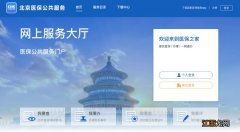文章图片
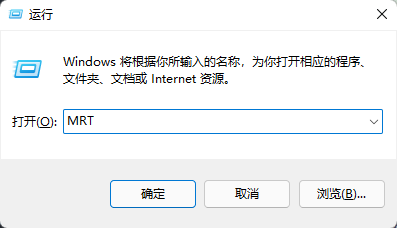
文章图片
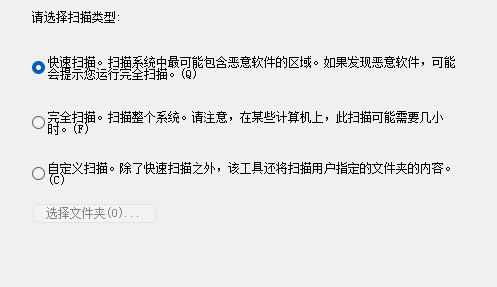
文章图片
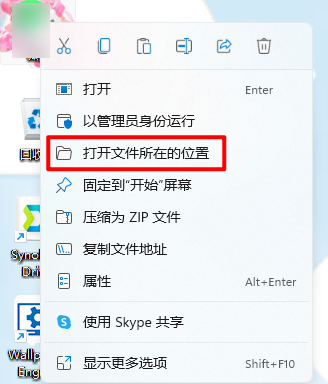
文章图片
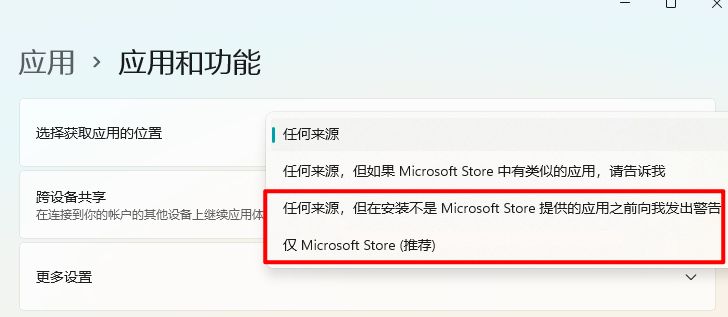
文章图片
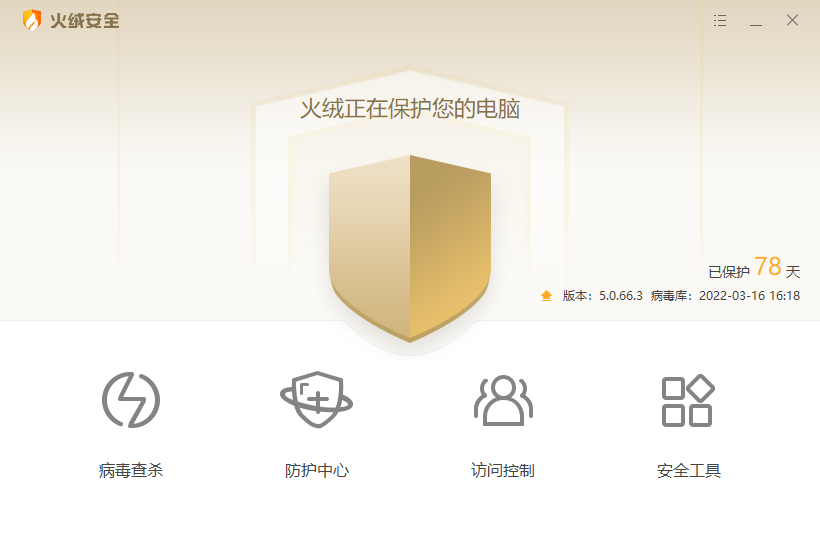
看了315晚会....酸菜方便面不能吃了...火腿肠不能吃了...
电脑也不让人好好用???天下苦垃圾软件久矣!
今天就来教大家!如何彻底删除流氓软件?
如果你已经中招......建议你这么做......
①使用Win+R快捷键打开运行框 , 输入MRT回车 , 调出系统自带的恶意软件删除工具 。
②选择“下一页” 。
③这里需要选择扫描类型 , 其实选什么都行 , 一般来说可以选“快速扫描” 。
*扫描耗时有点久的 , 要看系统具体情况 。
④等待扫描完成就可以了 , 然后找到凶手就赶紧删除 。
如果觉得这样还不够
如果这样你还是觉得不彻底 , 或者没有删除你想要删除的软件 , 那你可以找到要删除的软件 , 然后右键选择“打开文件所在的位置” 。
【高通骁龙|如何彻底删除并拦截流氓软件?】
在这个位置选择“返回上一级菜单” , 然后把整个软件的文件夹都彻底删除就好了 。
更有“双保险”方法
可以在设置——应用——应用和功能里 , 将获取应用的来源选择为“仅Microsoft Store” , 虽然一刀切但真的有用哦~
如果想防患于未然
请务必做好以下几点 。
①装软件一路“下一步”?坚决不行!
网站安装软件背后的秘密已经被曝光 , 所谓的“高速下载” , 只是想让你捆绑多下载几个软件 。
现在的软件安装套路深 , 在你一路“下一步”的过程中 , 说不定已经帮你偷偷安装了全家桶 , 还获得了各种系统权限 , 让你以后有苦难言 , 浏览器首页被篡改、弹窗不断骚扰.....
各种问题接踵而至 , 电脑速度更是无从保证 。
那么请从官方网站/微软商店等正规途径下载软件 , 并且在安装时认真阅读提示语 , 不该给的权限一个都不要给!
②安装杀毒软件来保护自己 。
之前小A写过一篇文章 , 详细介绍了“电脑该不该安装杀毒软件” , 这里带大家回顾一下 , 基本结论就是:
对于小白用户 , 安装杀毒软件还是很有必要的 , 是抵御垃圾软件/弹窗广告等等最简单的方法!
你明白了吗~~
相关经验推荐
- 荣耀|iqoo9、小米12Pro、一加10Pro和真我gt2Pro之间,该如何选?
- 骁龙870|红米K40s开售1799元:骁龙870依然能战,现在它还值得买吗?
- 高通骁龙|Android 旗舰之王的过去与未来
- realme|realme亮利刃!骁龙芯+6000mAh+144Hz,是心动的信号
- 高通|手机厂商“叛变”,联发科抢高通市场,安卓变天?
- vivo|iPhone在俄罗斯停售,国产手机销量大涨!高通:停供芯片!
- 华为|华为新品手机P50E怎么样,4099元价位上的竞争力如何,能打吗?
- 红米手机|1TB骁龙8旗舰再次现货,5000毫安+80W快充,价格仅iPhone一半
- 高通骁龙|12GB+256GB+6000万,现已跌至3169元,68W快充旗舰售价更亲民了
- 高通骁龙|天玑800U性能如何?相当于骁龙多少?

![百变大侦探大魔术师真相是什么?大魔术师剧本杀凶手答案分享[多图]](http://img1.jingyanla.com/220425/21364I431-0-lp.jpg)